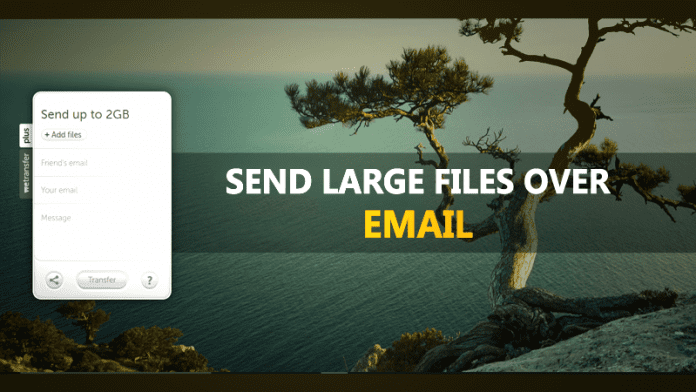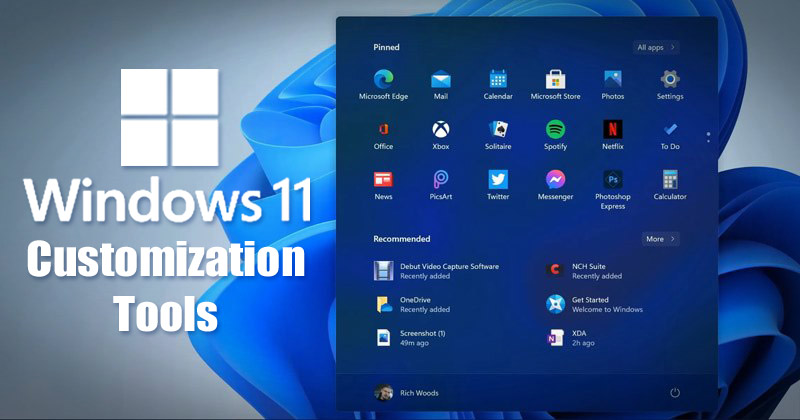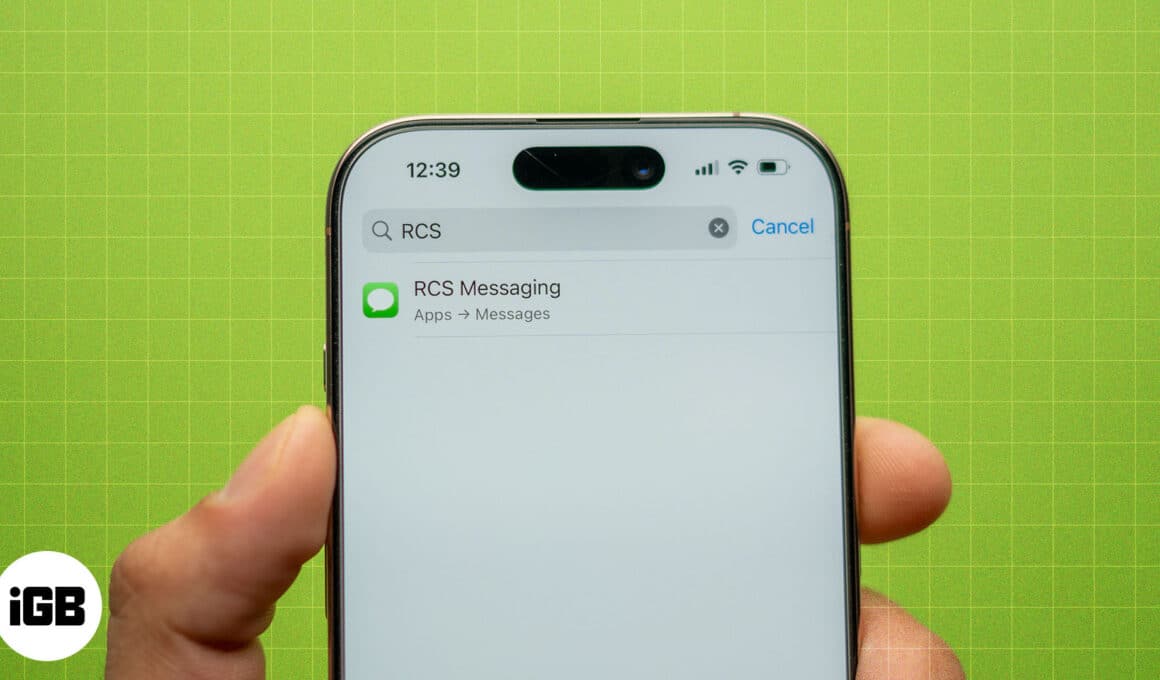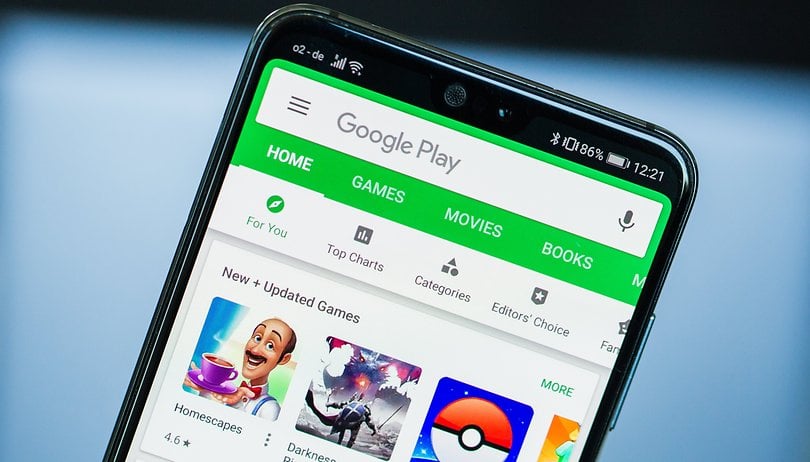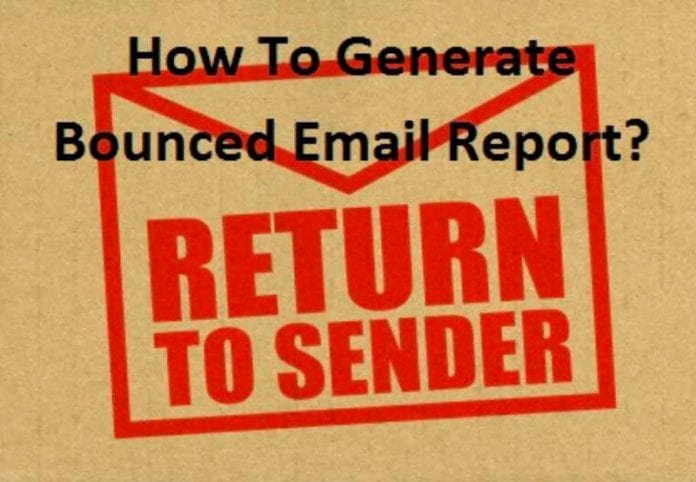
Naučte se, jak vygenerovat zprávu o nedoručených e-mailových adresách v Gmailu pomocí jednoduchého vytváření tabulky, která vám vygeneruje tuto zprávu, takže pokračujte podle návodu.
Někdy jste se možná pokusili odeslat nějaký e-mail na jakékoli jiné ID v Gmailu a zobrazí se vám zpráva, že váš e-mail neodeslal správně, e-mail příjemce rozpoznal váš e-mail jako spam nebo jiná chyba.
To může být běžný problém, když používáte Gmail k odesílání e-mailů, ale jde o to, kam jdou všechny ty vrácené e-maily a co se s těmito e-maily stane poté, co se nepodařilo odeslat je několikrát, když jste to zkusili. To je opravdu snadné vědět o tom. Všechny tyto vrácené e-maily zůstávají jako nevyžádané uvnitř vašeho účtu Gmail v některé části vašich odeslaných zpráv a pokračují, což ovlivňuje stabilitu vašeho účtu a reputaci odesílatele.
Všechny tyto vrácené e-mailové zprávy by měly být rozhodně sledovány a odstraněny z účtů, aby účet nadále fungoval hladce.
Zde v tomto článku jsme popsali, jak mohou uživatelé Gmailu vygenerovat přehled všech svých vrácených e-mailů a poté všechny tyto nevyžádané e-maily odstranit.
Pokud jste také ochotni sledovat vrácené e-maily na svém účtu Gmail, přejděte a přečtěte si metodu z článku níže!
Kroky k vytvoření zprávy o vrácených e-mailových adresách v Gmailu
Hromadná korespondence je nástroj, který sleduje všechny vrácené zprávy v Gmailu, a proto by mohl být použit pro kontrolu těchto vrácených zpráv, ale pokud nejste ochotni jít na to, můžete také sledovat níže uvedená metoda pro stejný účel.
- Nejprve přejděte na toto Odkaz a poté vytvořte kopii tabulek Google pomocí možností a nástrojů na stránce s odkazem. Upozorňujeme, že pro tento účel budete muset použít svůj účet Google Spreadsheets.
- Nyní klikněte na nabídku Gmail umístěnou vedle možnosti Nápověda na stránce s odkazem a poté vyberte možnost Zpráva o opuštění. Tuto možnost lze na stránce snadno najít a účelem této možnosti je vytvořit zprávu o všech těch vrácených zprávách Gmailu.
- Po provedení výše uvedeného kroku stačí povolit skriptu Google Script přístup k vašemu účtu Gmail. Poté přejděte k dalšímu kroku, který je uveden pouze níže.
- Sledujte svou tabulku Google tak, jak by se v ní vyplnily všechny vrácené zprávy nebo adresy. Konečně jste se dostali ke všem těm podrobnostem vrácených zpráv, které jste měli najít. V celém tomto procesu probíhá každá interakce tak, že žádná z vašich informací neunikne ani nezpracuje současně pro jiné přesměrované stránky. Při práci s touto metodou se proto můžete cítit zcela bezpečně!
- Tabulka, kterou jste získali po této metodě, obsahuje všechny ty vrácené e-mailové zprávy, jejich důvod vrácení a odkaz na ty zprávy, ze kterých byste se k těmto zprávám mohli dostat a pak tyto zprávy buď smazat, nebo je zkusit znovu.
Z výše uvedeného článku jste se nyní dozvěděli o snadné metodě sledování všech těch vrácených e-mailů na vašem účtu Gmail, generování přehledu pro všechny tyto e-maily a tím provádění některých základních až dobře definovaných akcí u všech těchto e-mailů.
Tato metoda by měla být považována za nutnost pro ty náročné uživatele Gmailu, kteří prostřednictvím svého účtu posílají spoustu e-mailů. Tato metoda také pomáhá udržovat Gmail zcela čistý a pomáhá spravovat odesílání e-mailových zpráv nebo vrácených e-mailových zpráv, které jsou opravdu velmi přínosné!